În prima parte, ne-am întâlnit cu instalarea TomatoUSB alternative firmware-ului de pe router ASUS RT-N16, precum și configura funcțiile de bază, stabilit de transmisie torrent-client, configurați accesul la unitatea prin FTP și o imprimantă de rețea NetBIOS a făcut. De data aceasta, narațiunea va afecta configurația conexiunii VPN pentru accesul de pe Internet la rețeaua locală din spatele ruterului, de care avem nevoie pentru administrarea de la distanță a computerului. De exemplu, pentru a arunca pe corespondenta uitata acasa un document important sau ceva de genul asta. De asemenea, vom atinge puțin setările QoS și, în final, vom aborda problemele legate de overclocking-ul procesorului routerului și experimentele ulterioare cu Optware. Deci, să începem.
# 8673; # Configurarea OpenVPN
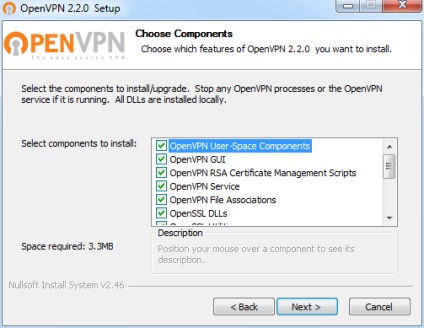
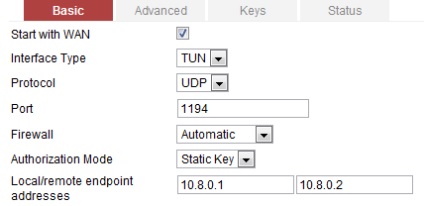
În fila Complex, va trebui să adăugați mai multe linii în câmpul Configurare personalizată:
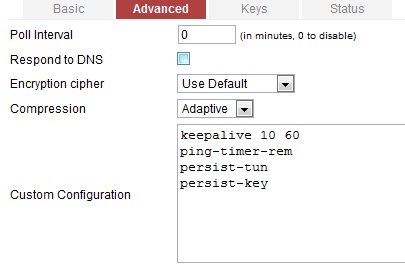
În final, în fila Chei, trebuie să introduceți cheia pe care am generat-o mai devreme. Deschiderea fișierul cheie (a se vedea. Mai sus) și copia toate liniei ----- BEGIN OpenVPN V1 cheie static ----- la linia ----- SFÂRȘIT OpenVPN V1 cheie static ----- inclusiv, și apoi îl lipim în câmpul Static Key. Ar trebui să arate ca o captură de ecran.
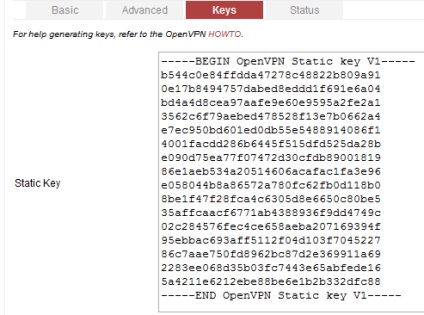
Nu uitați să faceți clic pe butonul Salvare și să porniți serverul făcând clic pe Start acum. În fila Stare, puteți vizualiza starea curentă a serverului OpenVPN (activată sau dezactivată), precum și statisticile privind datele trimise și primite, în cazul în care serverele rulează. Acum puteți continua configurarea clientului. Pe computerul client (de exemplu, pe laptopul de lucru) va fi necesar să instalați OpenVPN și să copiați fișierul key.txt. În directorul C: \ Program Files \ OpenVPN \ config \, creați un nou fișier text și copiați următoarele linii:
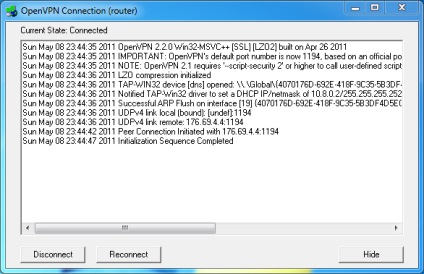
# 8673; Configurația # TightVNC
Pentru accesul de la distanță la computerul de acasă, vom folosi programul TightVNC. Desigur, este mult inferior instrumentelor integrate Windows RDP, mai ales în ceea ce privește viteza redării, dar este gratuit și ușor de configurat. Proprietarii versiunilor profesionale ale Windows XP / Vista / 7 mai bine folosesc RDP. (Sincer, există soluții pentru Home Premium.) Cu toate acestea, există multe soluții alternative, gratuite și nu foarte mult. Dar înapoi la TightVNC, a cărui descărcare este disponibilă de aici. Puteți instala fie un server sau un client, fie ambele. La instalare este mai bine să marcați toate operațiunile suplimentare cu semne de verificare.
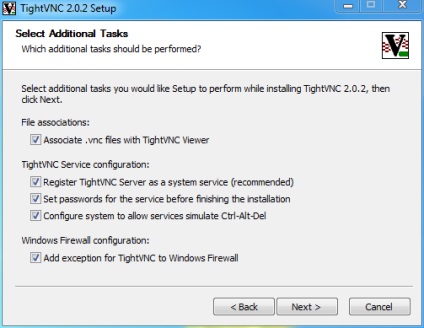
În același timp, va trebui să setați o parolă pentru a accesa serverul VNC și setările acestuia. Asta este - serviciul VNC va porni automat când cizmele computerului.
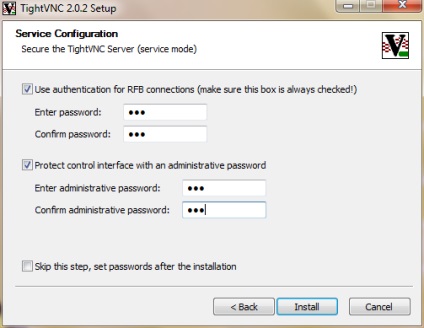
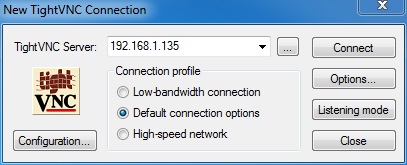
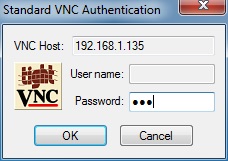
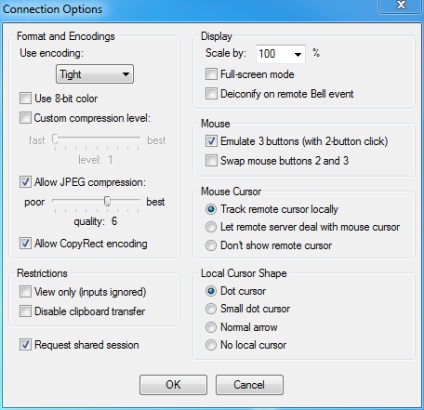
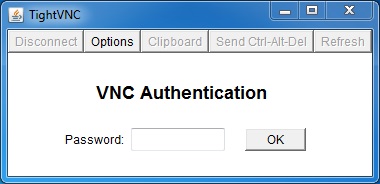
# 8673; # Static DHCP și WOL
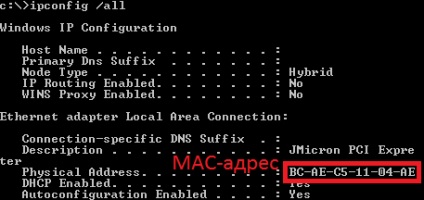
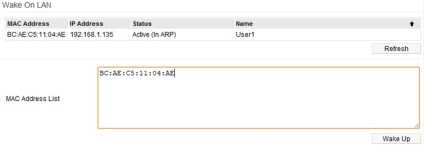
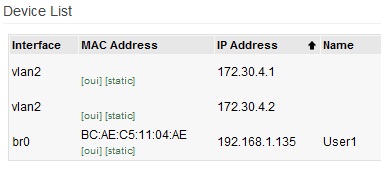
Ca rezultat, vi se va solicita să configurați legarea IP la MAC. Puteți atribui manual această legare pentru fiecare dispozitiv din rețeaua locală. Acest lucru se face în secțiunea Basic → Static DHCP. Introducem MAC, specificăm adresa IP dorită, adaugă numele (Hostname) și dă clic pe Adăugare, apoi pe Salvează.
# 8673; # Configurați QoS
Cu această opțiune, în termeni generali, puteți prioritiza traficul transmis. De exemplu, trebuie să vă asigurați că o lățime de bandă este alocată pentru transmiterea anumitor tipuri de date. Pentru a activa această opțiune, bifați Activare QoS în secțiunea QoS → Setări de bază. De asemenea, este recomandat să ajustați setările la formularul prezentat în imaginea de mai jos. Clasa implicită a clasei Implicit poate fi selectată diferit, în funcție de setările ulterioare.
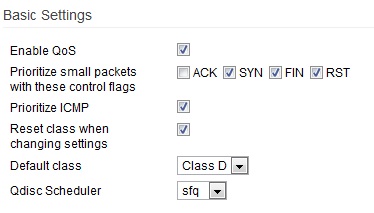
Apoi, în câmpul Max lățime de bandă în secțiunile de ieșire Tarif / Limit și inbound Limita trebuie să specificați manual viteza maximă (în kbit / sec) de ieșire de intrare și de lățimea de bandă conexiune la Internet. Apoi, trebuie să configurați clasele de trafic și pentru fiecare clasă, specificați viteza ca procent din lățimea totală a canalului. Rețineți că nu are sens să specificați 100% din viteză - nu se întâmplă că în orice moment există un singur tip de trafic definit. Există 10 clase în total. Cea mai mare prioritate este Higher, minimul este Clasa E. Este important să înțelegeți că prioritatea și lățimea canalului nu sunt direct legate, nu este același lucru. Dacă apare un tip de trafic din clasa cea mai înaltă, acesta va fi procesat mai întâi. Acest lucru nu înseamnă că traficul de orice alt tip sau clasă va fi "lent". Pentru uz casnic, puteți gestiona complet primele cinci clase.
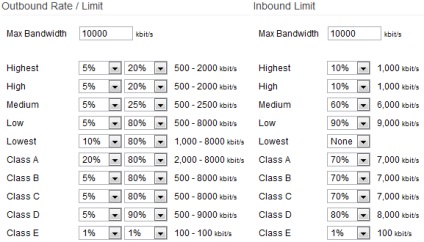
Este doar un exemplu, nu este necesar să o folosiți
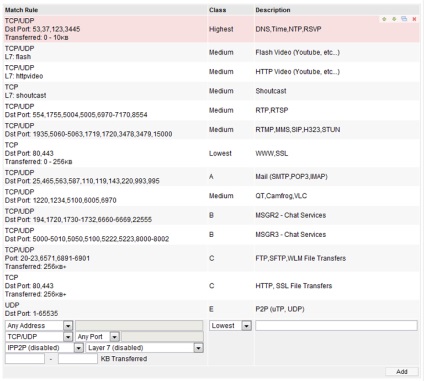
Acesta este doar un exemplu
Să aruncăm o privire la exemplul de configurare QoS, care este afișat în captura de ecran. Prima linie cu cea mai mare prioritate este protocoalele de service. Acestea au o lățime foarte mică a canalului, deoarece dimensiunea datelor transmise este destul de mică, dar este mult mai important pentru noi de la serverul DNS să obținem un răspuns cât mai curând posibil. Portul Dst specifică porturile la care sunt trimise apelurile. Apoi, există mai multe reguli cu clasa Medium care servesc date streaming. Pentru astfel de date, stabilitatea canalului este importantă. Semnificația utilizării filtrării prin volumul de trecere a traficului este simplă. În exemplu, avem două reguli similare privind traficul HTTP / HTTPS. În primul caz, filtrul transferat este 0-256kb, iar în cel de-al doilea transferat: 256 kb +. Se presupune că majoritatea paginilor web se încadrează în 256 KB, iar cele de mai sus nu sunt doar o încercare de a deschide un site, ci ceva de descărcat de pe acesta. Prin urmare, în aceste două cazuri, se folosesc diferite clase. Pentru reguli FTP, SFTP, WLM Transferuri de fișiere Setați filtrul doar pentru porturi, fără separarea de ieșire de intrare /, deoarece este probabil ca noi nu numai că va descărca datele, dar, de asemenea, le umple cu, de exemplu, la server. În cele din urmă, ultima regulă încearcă în primul rând să restricționeze activitatea uTP, care este folosită în unele clienți torrent și creează adesea o încărcare inutilă mare în rețea.
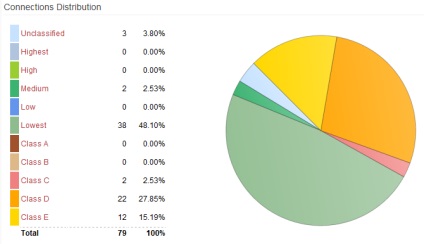
# 8673; # Statistici și monitorizare
TomatoUSB oferă instrumente destul de bune pentru monitorizarea și colectarea statisticilor despre tot ce se întâmplă pe router și pe rețeaua locală. În secțiunea QoS → View Graph, sunt actualizate graficele în timp real ale distribuției traficului de trecere pe clase. Dacă faceți clic pe numele clasei din tabelul din stânga, puteți vedea lista exactă a conexiunilor. Informațiile sumare care indică unde și ce sunt transmise sunt disponibile în QoS → View Details. Dacă există prea mult trafic necalificat, atunci este adesea o ocazie să vă gândiți la corectitudinea setărilor rețelei sau QoS.
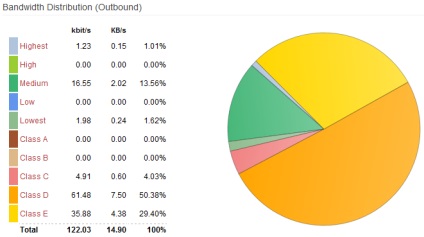
În secțiunea Bandwidth, sunt afișate grafice în timp real pentru descărcarea canalului pe fiecare dintre interfețele de rețea și este disponibilă o statistică generală a traficului trecut pentru o zi, o săptămână sau o lună. Pentru a permite colectarea de statistici, trebuie să dați clic pe linkul Configurare și să bifați Activați, iar în secțiunea Istoricul salvați să selectați locul pentru stocarea jurnalelor.
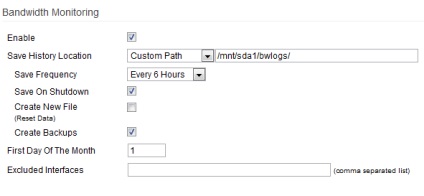
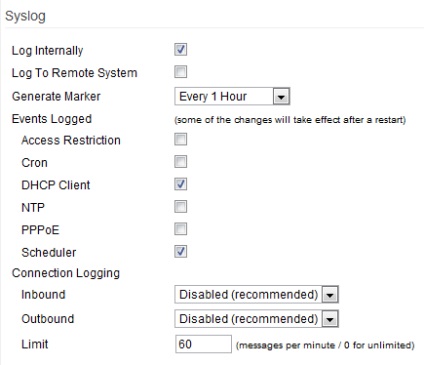
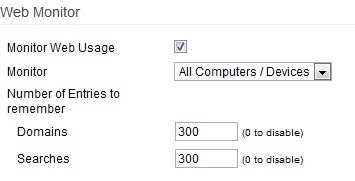
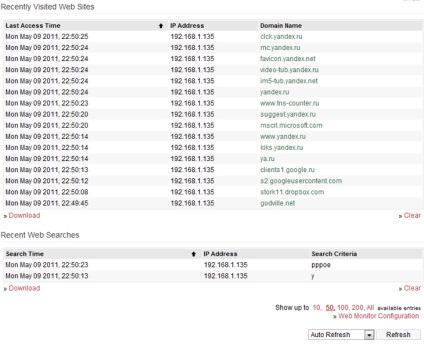
# 8673; # Controlul frecvenței procesorului
Frecvența procesorului în ASUS RT-N16 este redusă special de la 533 la 480 MHz. Corectați această "omisiune" introducând următorul set de comenzi în interfața web din Instrumente → Sistem → Comandă și apăsând Executare. Comanda nkram set clkfreq stabilește frecvența procesorului și a memoriei. Parametrii săi sunt indicați de formula "4x, 2x, 1x", adică primul număr (doar frecvența CPU) este de patru ori mai mare decât ultimul și cel de două ori cel mai penultim.
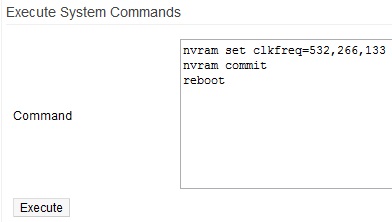
După repornire, CPU-ul și memoria vor crește. Cu toate acestea, în acest mod, router-ul este probabil foarte instabil să lucreze. În plus, chiar și cu frecvența implicită, pot apărea probleme în funcționarea routerului. De exemplu, supraîncălzirea. Pentru a evita acest lucru, puteți forța frecvența:
Empiric, puteți obține o combinație optimă de stabilitate și viteză a dispozitivului. Cu toate acestea, cel mai bine este să aibă grijă de o răcire mai eficientă - îndepărtați cu grijă radiatorul de procesor și folosind un adeziv topit la cald pentru a remedia problema la un radiator dimensiune adecvată, împușcat de pe un pod o parte din placa de baza vechi. Principalul lucru este că noul radiator nu interferează cu ghidajele luminoase.
# 8673; # În loc să încheiem
Probabil ar trebui să fie finalizată. Nu am luat în considerare o mulțime de opțiuni suplimentare care apar după instalarea unui firmware alternativ. Toate instrucțiunile din articol sunt într-o anumită măsură potrivite pentru majoritatea altor modele de routere cu TomatoUSB instalate. Dacă intenționați să continuați să experimentați Optware, este recomandat să nu îl instalați în JFFS (și să nu includeți această opțiune), ci pe o unitate externă. Pentru a face acest lucru, va trebui să creați un folder separat
și adăugați la USB și NAS → Suport USB → Rulați după montare la începutul liniei
mount -o legare / mnt / sda1 / opt / opt
De asemenea, este util să creați un dosar separat pentru date. De exemplu, așa
Și în toate locurile în care avem acces la date (FTP, NetBIOS, lansarea transmisiei), utilizați-l. Expansiunea în continuare a capacităților routerului depinde de nevoile și de imaginația dvs. Amintiți-vă că în tot ceea ce trebuie să cunoașteți măsura. Dacă ați instalat o mulțime de aplicații și servicii, atunci nu fiți surprins de faptul că ruterul brusc a început să supraîncălzească, să repornească sau doar să stea. Puteți începe o cunoaștere mai profundă cu Optware cu instrucțiunile oficiale și forumul TomatoUSB. Este util să te uiți la pagina unuia dintre dezvoltatori. În general, există o mulțime de informații pe Web. Experimentele de succes!
CleverClean SLIM-Series VRpro - cea mai plată curat Deși robotul mic, aproape de jucărie dimensiuni, companiei nou aspirator robot CleverClean se poate lăuda că nu poate face orice alt fratelui său mai mare. El ușor aspirate sub pat sau dulap, în cazul în care praful se poate acumula timp de luni sau chiar ani, pentru că ajungi acolo nu este ușor, chiar și prin mijloace convenționale: un mop și aspirator de praf
Consimțământul la prelucrarea datelor cu caracter personal
Articole similare
Trimiteți-le prietenilor: